i en verden, der eksploderer med tablets og berøringsskærme, giver Microsofts beslutning om at sadle Vinduer 8 med den fingervenlige moderne grænseflade, der tidligere var kendt som Metro, meget mening-for Microsoft. Men hvis du er blandt de fleste brugere, der ikke bruger en tablet eller en berøringsskærm, er fokus på Live Tiles og mobilcentriske apps mere en frustration end en funktion. Irriterende, vinduer 8 er fyldt med luskede måder at trække dig ud af skrivebordet og dumpe dig på den skiftende, skinnende startskærm.
Vinduer 8 og dens kontroversielle interface kommer forudinstalleret på praktisk talt alle solgte computere i løbet af de næste par år, men frygt ikke! Die-hard desktop jockeys behøver ikke at lære at stoppe bekymrende og elsker de levende fliser.
her er en trinvis vejledning til at forvise den moderne grænseflade fra dine vinduer 8 liv. Når det er væk, kan du bare komme til at sætte pris på Vinduer 8 endnu mere end du gør Vinduer 7. Det har jeg.
Sæt scenen

i betragtning af den moderne interfaces dybe kroge i Vinduer 8 er det næppe overraskende, at skæring af ledningen ikke er en øjeblikkelig one-snip-proces. Hvert større program, du muligvis har brug for til daglig brug—fra Mail til Messaging til Video—vises i moderne appform snarere end som et ordentligt stykke desktop-program. Så før du kan punge Moderne, skal du finde nogle desktop-alternativer til standardapps.
din kritiske blanding vil utvivlsomt afvige, men jeg fandt ud af, at jeg kunne tilfredsstille mine grundlæggende behov med
, en gratis e-mail-klient, der blæser bukserne fra vinduerne 8 Mail app;
, en alsidig IM-klient, der arbejder med et overflødighedshorn af Chatter tjenester (i modsætning til vinduer 8 messaging app); Spotify desktop app, til
; SkyDrive desktop app, som er langt mere fleksibel end sin moderne app modstykke; og Google Chrome. (Sikker på, Vinduer 8 indeholder en desktopversion af Internetudforsker, men jeg foretrækker Googles bro.ser.) Hvis du ønsker at være i stand til at afspille dvd ‘ er på din Vinduer 8 maskine—noget, som vinduer Media Player ikke gør som standard—Jeg anbefaler
sammen med de andre ting, du travlt henter.
når du har samlet en stor stash af desktop-programmer, vil du gerne gøre de mest anvendte let tilgængelige, da Vinduer 8 mangler en startknap. Cluttering op dit skrivebord med genveje er en tilgang, men jeg foretrækker at pin ikoner til mine mest anvendte programmer til proceslinjen. Højreklik på et program, og vælg fastgør til proceslinjen for at gøre netop det. Jeg bruger det samme trick til at fastgøre et Kontrolpanelikon til proceslinjen.
Diddling med defaults
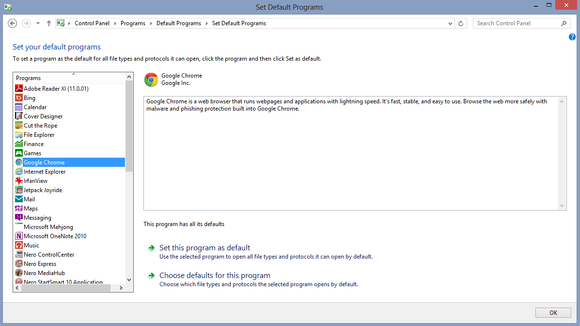
Dernæst vil du gøre disse programmer til standardindstillingerne for at åbne deres tilknyttede filtyper—for at forhindre Vinduer 8 i at åbne filer med de moderne apps, der leveres med systemet. Når du starter dem for første gang, vil mange programmer spørge, om du gerne vil gøre dem til standard; bare sig ja!
Søg nu enten efter ‘standardprogrammer’ på den moderne startskærm (vi har ikke forvist det endnu!) eller vælg til Kontrolpanel > programmer > standardprogrammer > Indstil standardprogrammer. (Det er derfor, jeg gerne have adgang til Kontrolpanel fra proceslinjen.) Du vil se en liste over alle PC ‘ ens programmer. Klik på hvert af dine nye skrivebordsprogrammer igen, og aktiver det som standardindstilling for de tilknyttede filtyper. Hvis du ikke hente VLC, skal du sørge for at aktivere vinduer medieafspiller som standard for video-og lydfiler, eller du vil blive dumpet ind i den ene eller den anden af den moderne interface smarte, vapid Video og musik apps, når du åbner en mediefil.
søgninger og startknapudskiftninger
her er hvor tingene bliver interessante. Hvor meget hader du den moderne vinduer 8 interface? Svaret gør en afgørende forskel i, hvordan du skal arrangere at finkæmme gennem dine apps og søge dit system.
hvis du absolut, positivt, sjælssøgende afskyr det nye udseende af Microsofts operativsystem, vil du hente et program, der gendanner den traditionelle startknap til vinduerne 8 desktop. På den måde behøver du aldrig at vende tilbage til startskærmen Vinduer 8 for at søge efter specifikke programmer eller filer, der ikke allerede er fastgjort til din proceslinje eller på anden måde findes på dit skrivebord.
og
er fremragende muligheder for at gøre netop det—og de giver dig mulighed for at starte direkte på skrivebordet. Vind-vind!
efter måneders brug af vinduer 8, dag ind og dag ud-både med og uden Startknapbånd-anbefaler jeg, at du sluger dine moderne betænkeligheder i denne ensomme situation. Vinduer 8 har kraftfulde søgefunktioner, der rocker, og jeg er kommet til at sætte pris på dem meget mere end den staid ol’ Start-knap.
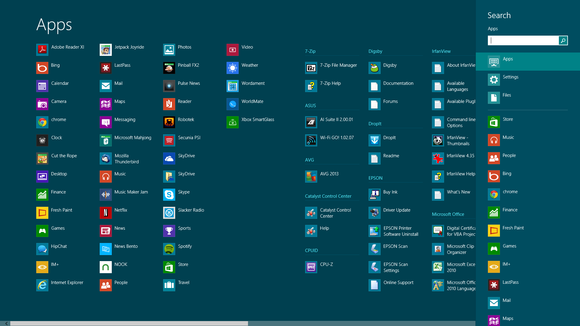
at bide denne bitre kugle betyder dog ikke at svømme i levende fliser. I stedet kan du oprette en skrivebordsgenvej, der raketter dig direkte til den moderne skærm til alle Apps (eller som jeg kalder det, min nye og mere effektive Startmenu).
for at gøre det skal du højreklikke på dit skrivebord og vælge Ny > genvej. Kopier og indsæt følgende tekst i feltet Placering, og klik derefter på Næste:
%Vis%Stifinder.shell:::{2559a1f8-21d7—11d4—bdaf-00c04f60b9f0}
Giv genvejen et navn-jeg gik med den enkle “alle Apps” – og klik derefter på Udfør. På en gang vises en genvej til skærmen Alle Apps på dit skrivebord, som du kan fastgøre til din proceslinje, hvis du ønsker det. Skærmen Alle Apps indeholder en fuldskærmsliste over alle programmer på din computer, eller du kan begynde at skrive navnet på en fil for at starte en søgning.
Start direkte til skrivebordet
når du har konfigureret dine skrivebordsprogrammer som standard og sorteret dit startknapdilemma, skal du konfigurere din PC til at starte direkte til skrivebordet og omgå vinduet 8 Startskærm.
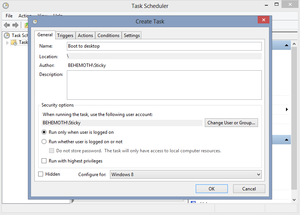
Åbn først Opgaveplanlæggeren ved at skrive Planlæg opgave i Indstillingssøgningen på skærmen Alle Apps eller ved dybdykning til Kontrolpanel > System og sikkerhed > Administrative værktøjer > planlæg opgaver.
når Opgaveplanlæggeren er åben, skal du klikke på Opret opgave under Opgaveplanlægningsbibliotek i ruden handlinger. Navngiv din opgave” Boot to desktop ” eller noget lignende. Åbn fanen udløsere, Vælg Ny, og vælg på log på i rullemenuen ‘start opgaven’ øverst. Klik på OK, og åbn derefter fanen Handlinger, Vælg Ny igen, og indtast Stifinder i feltet Program/script.
Gem handlingen og opgaven, og du er færdig! Fra nu af, hver gang du logger ind på vinduer, springer du automatisk til skrivebordet, hvor en åben biblioteksmappe hilser dig.
opsætning til at lukke ned
kan du smage dit fremtidige Metrofrie liv? Vi er der næsten. Det sidste trin indebærer at oprette en brugerdefineret Nedlukningsknap til dit skrivebord, så du ikke behøver at “stryge charm bar”—teenageren i mig fniste bare—nogensinde igen.
Højreklik på en tom plads på skrivebordet, og vælg Ny > genvej. Kopier og indsæt følgende tekst i placeringsfeltet, og tryk derefter på Næste:
luk /s /t 0
på det næste skærmbillede skal du navngive genvejen “Luk” og klikke på Udfør. Genvejen vises på dit skrivebord med et generisk ikon. Skift ikonet ud ved at højreklikke på genvejen og vælge Egenskaber. Åbn fanen Genvej, og klik på knappen Skift ikon nederst. En stor liste over tilgængelige ikoner vises—Jeg anbefaler at bruge tænd / sluk-ikonet.
jeg anbefaler også at placere Nedlukningsgenvejen langt væk fra andre filer på dit skrivebord. Genvejen lukker computeren ned med det samme, uden nogen advarsel eller yderligere prompter, og det er en stor smerte, hvis du klikker på det ved et uheld.
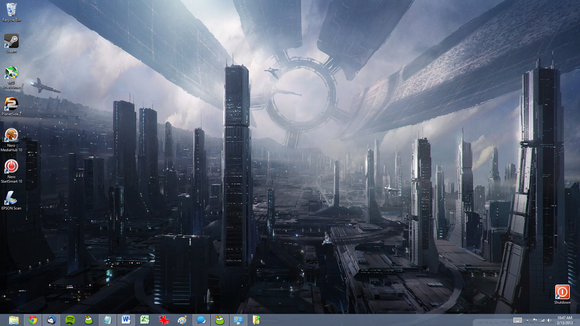
det er det: du har forvist den moderne grænseflade fra dine vinduer 8 liv! Hvis du har fulgt alle instruktionerne ovenfor—og valgt at gå ruten alle Apps i stedet for at installere tredjeparts Startknapprogram-skal dit skrivebord se ud som det, der vises på skærmbilledet. (Mappen med den grønne pil på proceslinjen er genvejen alle Apps.) Nyd Vinduer 8 lynhurtige boot gange og omfattende forbedringer under kølerhjelmen, uden den irriterende nye grænseflade.
ekstra kredit: Buh-bye, låseskærm
føler du dig stadig frisk? Teknisk set har vinduer 8 låseskærmen ikke noget at gøre med den moderne grænseflade; men det er overflødigt på en nontouchscreen-computer, og ærligt talt fungerer dets standardinddragelse simpelthen som en påmindelse om vinduer 8s tablet-første design. Afslut det med ekstrem fordomme (eller i det mindste med nogle hurtige konfiguration tinkering).
Søg efter “Kør” eller tryk på vinduer + R på tastaturet for at åbne kommandoen Kør. Skriv gpedit.msc og tryk på Enter. Naviger til Computerkonfiguration > Administrative Skabeloner > Kontrolpanel > tilpasning i den lokale Gruppepolitikredaktørs venstre menupanel. Klik på indstillingen Vis ikke låseskærmen, der vises i hovedruden, vælg indstillingen Aktiveret i det nye vindue, og klik på OK for at gemme dine ændringer og aldrig se den fjollede låseskærm igen.